Outlook에서 회의에 누가 있는지 확인하는 방법은 무엇입니까?
Outlook 일정 은 정기적으로 약속을 예약하는 경우 효율적이고 유용한 조직 도구입니다. 하루 종일 여러 회의 일정이 있는 경우 회의에 참석할 사람을 알면 이벤트를 잘 조직할 수 있습니다. Microsoft Office 365는 이를 위한 훌륭한 도구를 제공합니다. 캘린더 이벤트를 쉽게 추적할 수 있는 디지털 캘린더를 사용자에게 제공합니다. 회의에 초대한 후에는 초대에 대한 가상 응답을 기다리기만 하면 됩니다. 다음은 Outlook에서 회의에 참석한 사람을 확인하는 방법에 대한 단계별 안내입니다.
Outlook에서 회의에 누가 있는지 확인하는 방법은 무엇입니까?
모임을 만든 후에는 주최자가 됩니다. 주최자는 이제 참석자에게 없는 세부 정보에 액세스할 수 있습니다. 필요한 경우 참가자의 상태를 확인할 수 있습니다. 필요할 때 이메일 응답 외에 이메일 주소를 사용할 수 있습니다.
회원을 추적하려면 다음 단계를 따르십시오.
- Outlook 에서 일정 탭을 클릭 합니다.
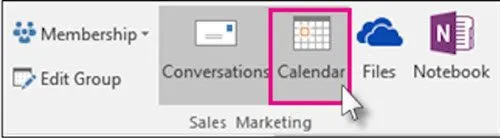
- 예약된 회의를 열고 추적 탭을 클릭합니다 .
- 그러면 참가자 목록이 열립니다. 응답 열에서 초대를 수락, 거부 또는 아직 응답하지 않은 사람의 수를 확인할 수 있습니다.
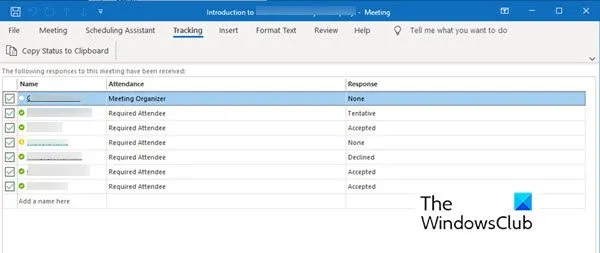
고시 :
- 참가자는 응답을 보낼 필요가 없습니다. 따라서 응답을 기록하지 않은 경우 Outlook 일정 앱을 사용하여 출석을 추적할 수 없습니다. 아직 응답하지 않은 초대된 회원에게 연락할 수 있습니다.
- 회의 주최자만 추적 옵션을 볼 수 있습니다. Microsoft 365를 사용하여 회의를 호스팅하면 회의를 사용하는 참석자가 회의를 볼 수 있습니다.
회의 참가자 목록 인쇄
참가자 목록이 기억할 수 있는 것보다 길면 인쇄된 목록이 유용할 수 있습니다. 아래 단계에 따라 목록을 가져와 인쇄하십시오.
- Outlook 의 일정 섹션으로 이동합니다 .
- 달력에 예약된 회의를 두 번 클릭합니다.
- ” 추적 ” 섹션 으로 이동하여 ” 상태를 클립보드에 복사 ” 탭을 클릭합니다.
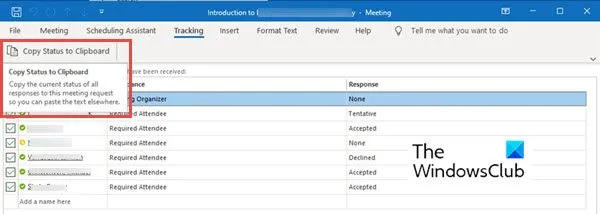
- 이제 Ctrl+ V 를 눌러 이 목록을 Word 문서나 Excel 시트에 붙여넣을 수 있습니다.
- 이제 이 목록을 인쇄할 수 있습니다.
아직 참가자의 날짜와 타임스탬프를 확인할 수 있는 방법은 없습니다. 참여자의 타임스탬프가 필요한 경우 수신한 이메일 알림을 확인하고 저장하여 언제 응답을 받았는지 추적할 수 있습니다.
요약
Microsoft Outlook은 모든 규모의 회의를 예약할 때 유용 하며 추적 옵션 은 참석자를 추적하는 데 도움이 됩니다. 500명에서 500명 사이의 참석자가 있는 회의를 쉽게 주선하면서 참석자 수를 계속 추적할 수 있습니다. 방문자를 추적하려면 위의 지침을 따르십시오. 제안 사항이 있으면 알려주십시오.
참석자가 Outlook 모임에 나타나지 않는 이유는 무엇입니까?
참가자 목록이 채워지지 않는 데에는 여러 가지 이유가 있을 수 있습니다. 인터넷 연결 불량과 같은 근본적인 문제를 찾아보십시오. 인터넷 액세스가 없으면 Outlook은 IMAP 또는 Exchange 계정에서 데이터를 다운로드할 수 없습니다.
프로그램을 다시 시작하여 캘린더 보기를 재설정할 수도 있습니다. 대부분의 경우 이 트릭이 작동합니다.
Microsoft Teams에서 누가 모임을 수락했는지 어떻게 알 수 있나요?
Microsoft Teams에서 모임을 수락한 사람을 확인할 수 있습니다. 이렇게 하려면 다음 단계를 따르세요.
- 캘린더 로 이동합니다 . 그것은 현재 요일, 작업 주 또는 주에 대한 약속 및 약속 일정을 표시합니다. 일정 보기에 대해 선택한 옵션에 따라 다릅니다.
- 누가 수락했는지 확인하려는 회의를 두 번 클릭합니다.
- 회의 이름, 참석자 목록, 시간 등과 같은 회의 세부 정보가 열립니다. 이러한 세부 정보의 오른쪽에 추적 막대가 표시됩니다.
- 추적기 는 호스트 의 이름과 참가자의 이름을 보여줍니다.
- 각 참가자의 이름 아래 에서 회의 에 참가 했는지 (녹색으로 강조 표시), 참여하지 않았 는지 (빨간색으로 강조 표시) 또는 미정 (회색으로 강조 표시)을 확인할 수 있습니다.
Outlook과 달리 Microsoft Teams에서는 주최자가 아니더라도 회의에 누가 있는지 확인할 수 있습니다.
출처: Windows 클럽


답글 남기기